windows、linux 和 macos 查询电脑日志命令:windows: 事件查看器(eventvwr.msc)或命令提示符(eventquery)linux: dmesg、syslog 或 tailmacos: 控制台或终端(log show)
这些命令显示不同级别的日志条目。
这些命令显示不同级别的内核日志条目。
这些命令显示所有日志条目,包括启动日志。
这些命令显搭建商城点我wcqh.cn示日志文件的最后几行。
这些命令显示不同级别的日志条目。
如何查询电脑日志命令
Windows系统
事件查看器:
按下 Windows 键 + R,输入 eventvwr.msc 并回车。 在左侧导航窗格中选择日志类别,例如“应用程序”、“系统”或“安全”。 查看右侧窗格中的日志条目。命令提示符:
输入以下命令:
1
2
3
登录后复制
Linux系统
dmesg:
输入以下命令:
1
2
3
dmesg | grep error
dmesg | grep warning
dmesg | grep info
登录后复制
syslog:
输入以下命令:
1
2
journalctl -e
journalctl -b
登录后复制
tail:
输入以下命令:
1
2
tail /var/log/messages
tail /var/log/kern.log
登录后复制
MacOS系统
控制台:
前往“应用程序”>“实用工具”>“控制台”。 在侧边栏中选择日志类别,例如“所有信息”、“所有错误”或“所有警告”。 查看主窗格中的日志条目。终端:
输入以下命令:
1
2
3
log show –predicate eventMessage contains “error”
log show –predicate eventMessage contains “warning”
log show –predicate eventMessage contains “info”
登录后复制
以上就是如何搭建商城点我wcqh.cn查询电脑日志命令的详细内容,更多请关注青狐资源网其它相关文章!
© 版权声明
1.如需技术支持联系QQ:1339833655
2. 本站所有资源来源于用户上传和网络,如有侵权请邮件联系站长!
3. 分享目的仅供大家学习和交流,您必须在下载后24小时内删除!
4. 不得使用于非法商业用途,不得违反国家法律。否则后果自负!
5. 本站提供的源码、模板、插件等等其他资源,都不包含技术服务请大家谅解!
6. 如有链接无法下载、失效或广告,请联系管理员处理!
7. 本站资源售价只是摆设,本站源码仅提供给会员学习使用!
8. 如遇到加密压缩包,请使用360解压,如遇到无法解压的请联系管理员!
THE END






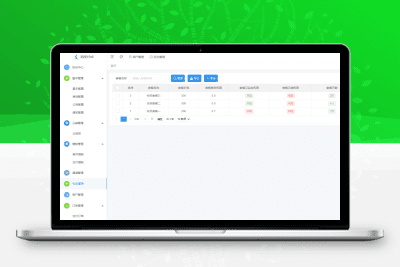







暂无评论内容